
- Автоматизация
- Антропология
- Археология
- Архитектура
- Биология
- Ботаника
- Бухгалтерия
- Военная наука
- Генетика
- География
- Геология
- Демография
- Деревообработка
- Журналистика
- Зоология
- Изобретательство
- Информатика
- Искусство
- История
- Кинематография
- Компьютеризация
- Косметика
- Кулинария
- Культура
- Лексикология
- Лингвистика
- Литература
- Логика
- Маркетинг
- Математика
- Материаловедение
- Медицина
- Менеджмент
- Металлургия
- Метрология
- Механика
- Музыка
- Науковедение
- Образование
- Охрана Труда
- Педагогика
- Полиграфия
- Политология
- Право
- Предпринимательство
- Приборостроение
- Программирование
- Производство
- Промышленность
- Психология
- Радиосвязь
- Религия
- Риторика
- Социология
- Спорт
- Стандартизация
- Статистика
- Строительство
- Технологии
- Торговля
- Транспорт
- Фармакология
- Физика
- Физиология
- Философия
- Финансы
- Химия
- Хозяйство
- Черчение
- Экология
- Экономика
- Электроника
- Электротехника
- Энергетика
Установка 3DS Max
Установка SmoothDraw.
SmoothDraw – уникальное приложение по работе с документами графического характера. Программа наполнена множеством полезных функций для качественной, профессиональной обработки файлов графики.
Перед тем, как приступить к установке приложения, необходимо скачать инсталляционный файл и запустить его, нажав левой кнопкой мыши 2 раза по файлу. В появившемся окне нажимаем кнопку «Next», чтобы продолжить установку программы.
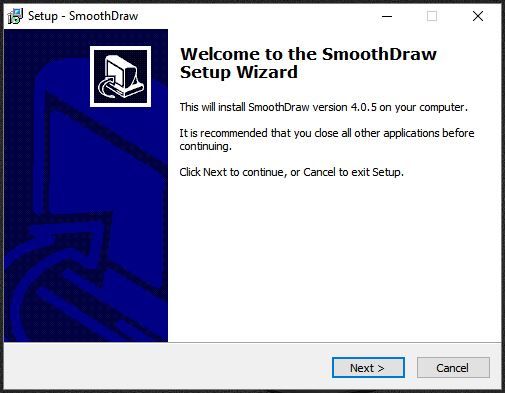
В следующем окне предлагается принять лицензионное соглашение компании разработчиков. Внимательно ознакомившись с текстом, нажимаем «Next», чтобы перейти в следующее меню установки.
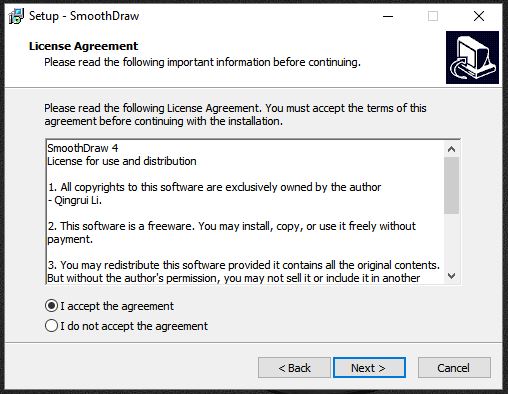
В этом меню необходимо выбрать место установки файлов программы. Чтобы изменить место установки, нажмите «Browse» и выберите подходящую папку. После этого нажмите «Next» для продолжения установки.
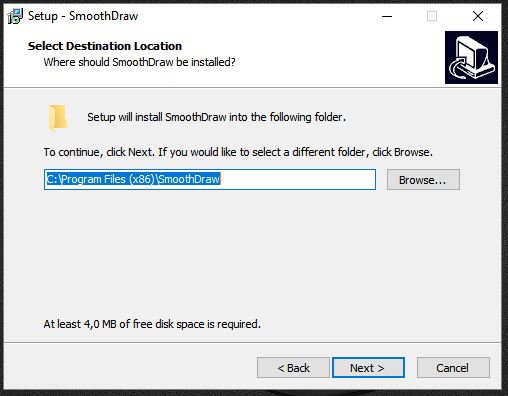
Пользуясь данной инструкцией, можно без особых проблем установить программу на ПК. Установка не требует дополнительных усилий и затрат, является полностью бесплатной. Следуя данной инструкции, можно установить и другие версии данного ПО.
Установка 3DS Max
Перед тем, как установить 3DS Max, вам необходимо создать новый аккаунт на сайте Autodesk. Даже если у вас уже есть аккаунт, ВАЖНО СОЗДАТЬ НОВЫЙ!
1. Для начала необходимо перейти по этой ссылке и создать учетную запись
https: //www. autodesk. com/education/free-software/3ds-max
2. Укажите вашу страну, обязательно статус Student, дату рождения и нажмите Next
3. Откроется окно регистрации.
Введите свои имя, фамилию, адрес электронной почты, пароль и контрольный ввод пароля. Пароль должен иметь 8-12 символов, содержать как минимум одну букву и одну цифру.
Поставьте галочку о принятии заявления о конфиденциальности и, при желании, галочку получать новости о продуктах и специальных предложениях.
Нажмите синюю кнопку Create Account
4. Если вы не сделали ошибку, то увидите сообщение о том, что на электронную почту вам отправлено письмо и нужно активировать аккаунт:
5. Далее вам нужно активировать аккаунт. Для этого перейдите в свою почту, которую указали при регистрации, и нажмите " Verify Email"
Если вы не обнаружили письма, то проверьте папку Спам, иногда сообщения приходят в нее.
6. После перехода по ссылке из почты вы увидите уведомление о том, что ваш аккаунт подтвержден, нажмите " Done"
7. Далее вам нужно указать учебное заведение. Для этого можно указать любой вуз в вашем городе, просто начните вводить, например: Московский и выберите любой вуз в выпадающем списке.
8. Далее во второй строчке нужно выбрать Other и ниже период обучения (рекомендуем ставить период 3 года). Нажмите Next
9. Ваш аккаунт зарегистрирован, пора перейти к установке самой программы, нажмите Continue
10. Вас направит на страницу, с которой мы начали. Если этого не произошло, то перейдите по ссылке и войдите в свою учетную запись, используя адрес электронной почты и пароль, которые вы указали ранее. http: //www. autodesk. com/education/free-software/3ds-max
Далее укажите версию 3DS Max, которую хотите скачать, в нашем случае это версия 3DS Max 2017, выберите операционную систему и язык (English) и нажмите Install Now.
После этих действий все должно хорошо работать, и можно продолжить установку.
11. Если появится такое окно, закройте его и установите 30-дневную версию, этого достаточно для прохождения курса. Позже сможете активировать студенческую лицензию
12. В появившемся окне поставьте галочку I Accept и нажмите Install
13. ОБЯЗАТЕЛЬНО выключите Антивирус! Запустите скачанный файл от имени администратора, немного подождите и нажмите Install
14. Выберите папку сохранения программы (рекомендуем диск С), нажмите Install
15. Если появилось такое окно, перейдите по ссылке
https: //www. autodesk. com/education/free-software/3ds-max
Нажмите Sign in, авторизуйтесь, выберите версию программа, 64 бит, английский язык.
Ниже появится серийный номер и ключ, вставьте их в необходимые поля. Если сайт не может их предоставить в настоящее время, то поставьте галочку на " I have to try this product for 30 days" и нажмите Next, позже сможете активировать программу на 3 года.
16. Дождитесь процесса установки, если рядом с Autodesk 3DS Max 2016 стоит зеленая галочка, то все хорошо, нажмите Finish
17. Запустите 3DS Max, если при первом запуске он запросит какую версию выбрать, то ОБЯЗАТЕЛЬНО выбирайте версию CLASSIC и нажмите Continue (если не спросил, то все в порядке, по умолчанию у вас стоит нужная версия).
18. Если вверху написано Student Version, то все отлично! Autodesk 3DS Max активирован, и вы можете пользоваться студенческой версией 3 года совершенно бесплатно!
Установка Movavi Video Editor
Если необходим качественный и достаточно мощный видео-редактор, то Movavi Video Editor будет лучшим решением. Наличие разнообразных встроенных эффектов и пакета фильтров позволяет получать высококачественную обработку различных видов изображений, созданию видеороликов. Есть отличная функция, позволяющая осуществлять аудио- и видеозахват с экрана. Как происходит установка Movavi Video Editor и какие у этой программы особенности мы подробно поговорим в этой статье
Установка видео-редактора Movavi Video Editor будет начинаться со скачивания установочного файла. Для этого нужно перейти на официальный сайт: https: //www. movavi. ru/
После скачивания можно будет запустить скаченный файл. Сам процесс не будет каким-то особенным.
После скачивания, следует запустить инсталятор. Первым делом потребуется выбрать необходимый язык.
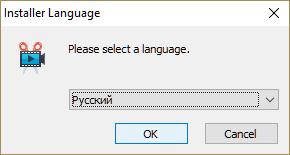
Теперь можно будет продолжить установку.
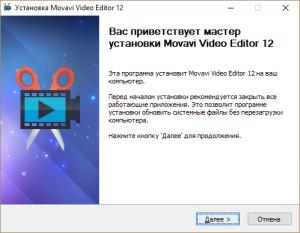
Далее принимаем лицензионное соглашение
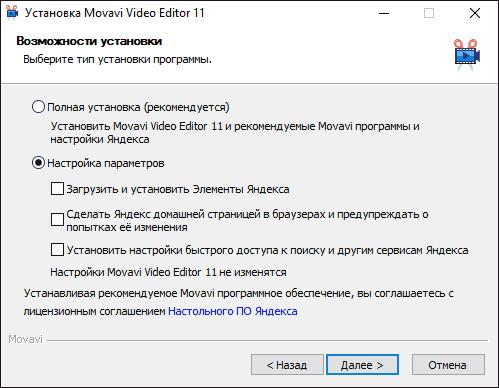
После того как начнется запуск, можно будет выбрать полную или выборочную установку.
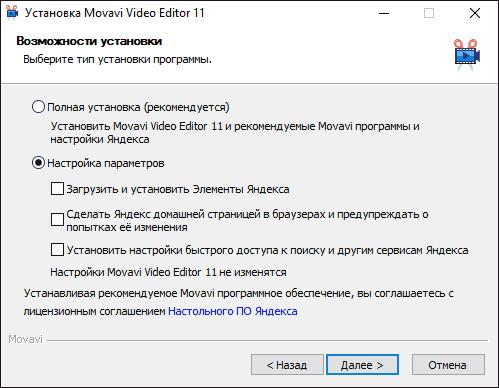
Возможно, кому-то потребуется, наличие дополнительных программ, но другим они не нужны, а потому лучше остановиться на «Настройка параметров». Тем более что все дополнительные программы никак не влияют на работу Movavi Video.
Выбираете директорию для инсталляции.
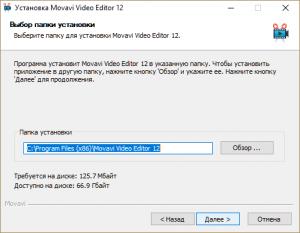
Теперь следует назначит папку в «Пуск».
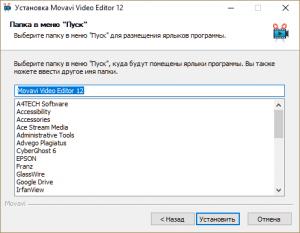
Установка завершена
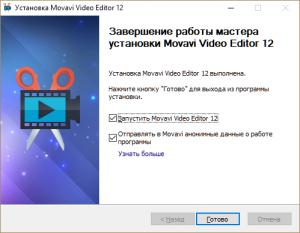
Устанавливается временная версия, которая может быть приобретена. Для этого достаточно воспользоваться справкой, выбрав там пункт «Купить ключ активации».
|
|
|
© helpiks.su При использовании или копировании материалов прямая ссылка на сайт обязательна.
|